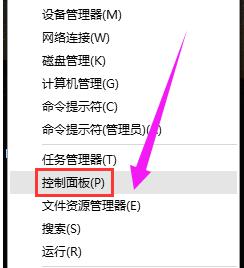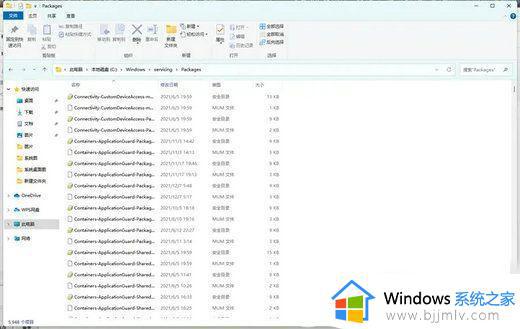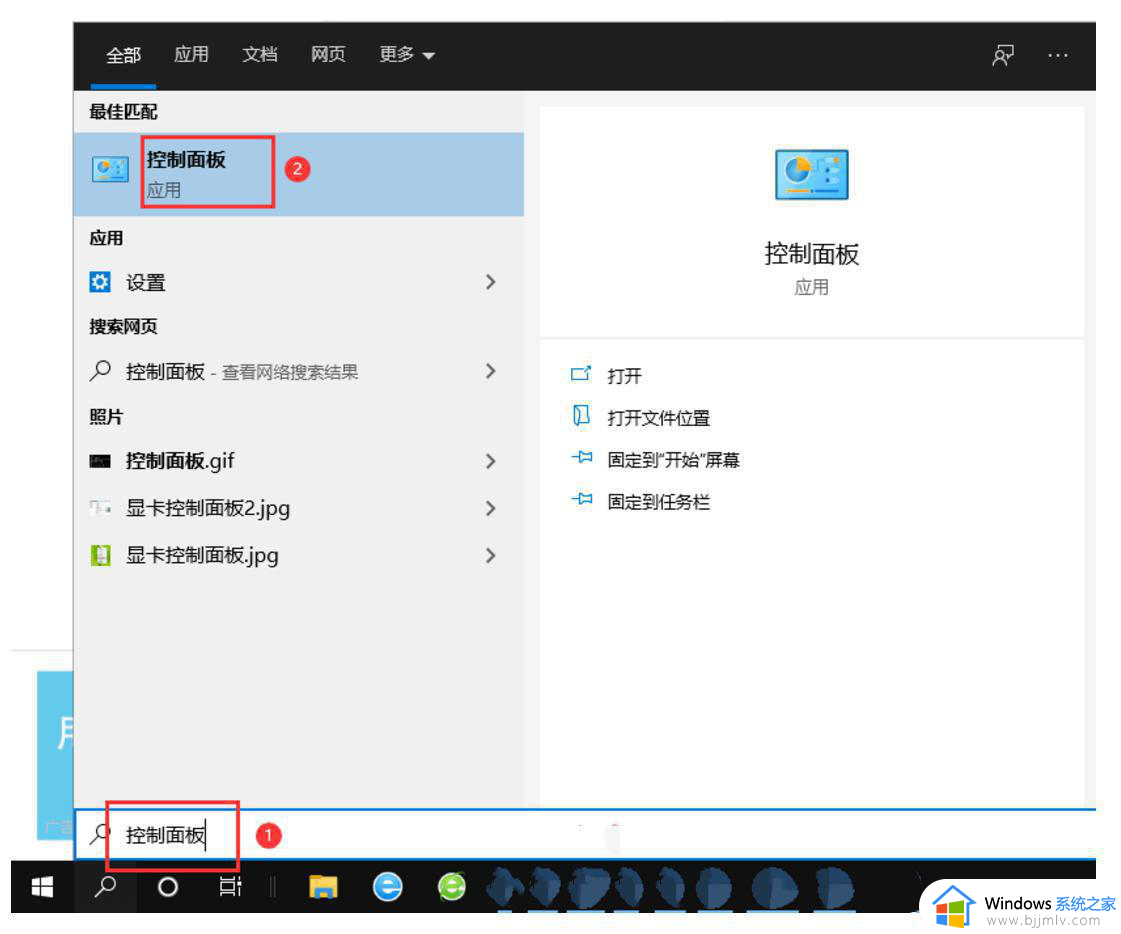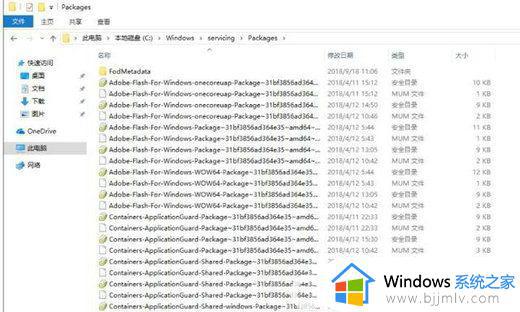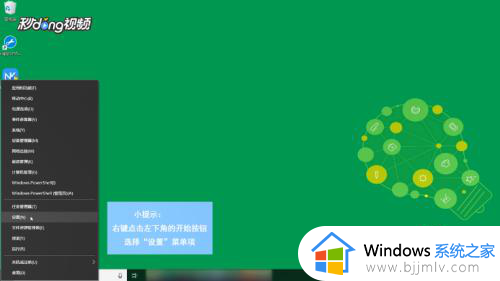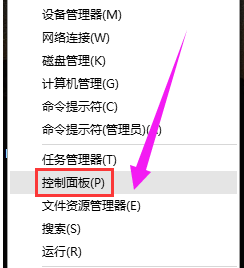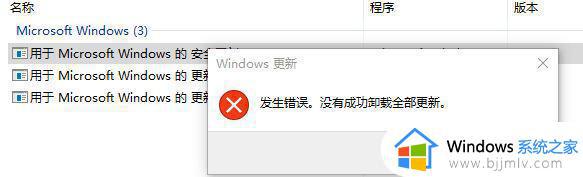Win10补丁缺少卸载按钮怎么办 如何解决Win10补丁缺少卸载按钮的问题
更新时间:2023-08-24 17:08:53作者:run
Win10补丁缺少卸载按钮怎么办,近年来,随着Win10操作系统的普及,许多用户都遇到了一个共同的问题:补丁缺少卸载按钮,当我们需要卸载某个补丁时,却发现在设置中并没有相应的选项。这给用户带来了一定的困扰,因为有时我们可能需要卸载某个补丁来解决一些兼容性或其他问题。本文将为大家介绍如何解决Win10补丁缺少卸载按钮的问题。
解决方法:
1. 首先按住“shift”,然后再点击桌面的开始,选择重启。
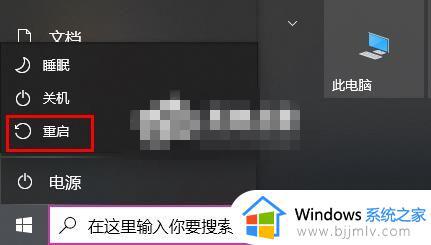
2. 然后可以进入winre、点击下面的“疑难解答”。
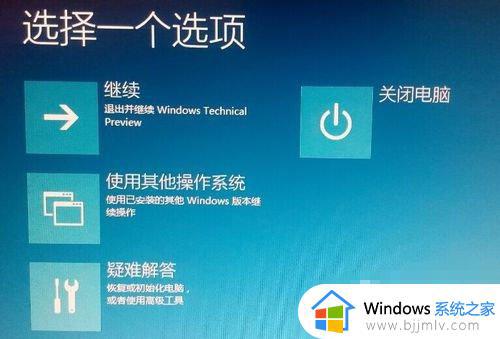
3. 随后可以点击下面的“卸载预览更新”。
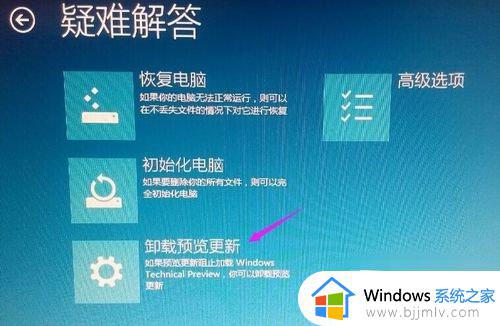
4. 选择进入使用你的微软账号进行登录。
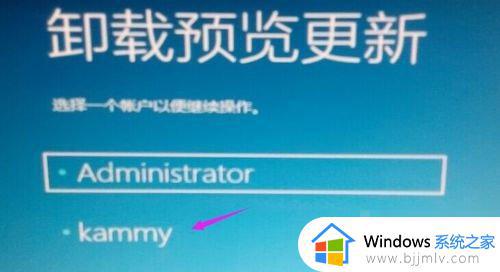
5. 然后输入该账号的密码,再点击“继续”。

6. 此时可以将预览更新的补丁进行卸载了。

7. 全部搞定之后点击下面的“重启”即可。

以上就是如何解决Win10补丁缺少卸载按钮的问题的所有内容,如果您还有疑问,可以按照小编提供的步骤进行操作,希望能够帮助到您。